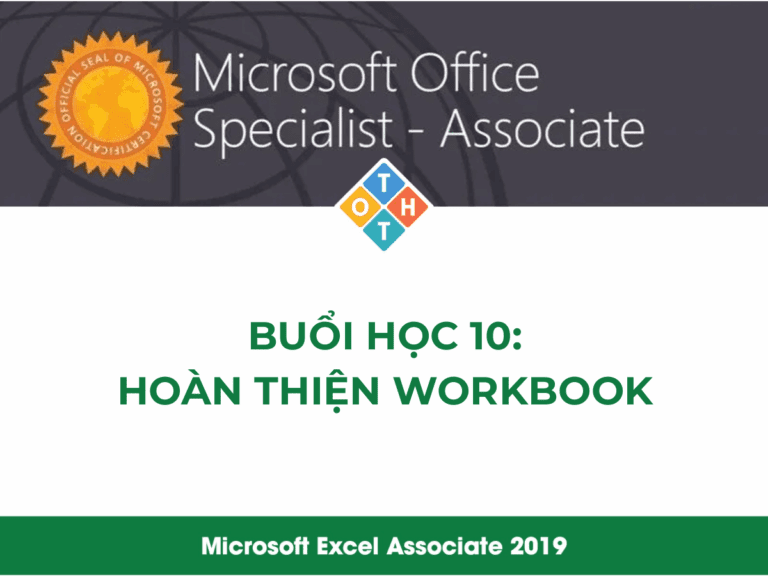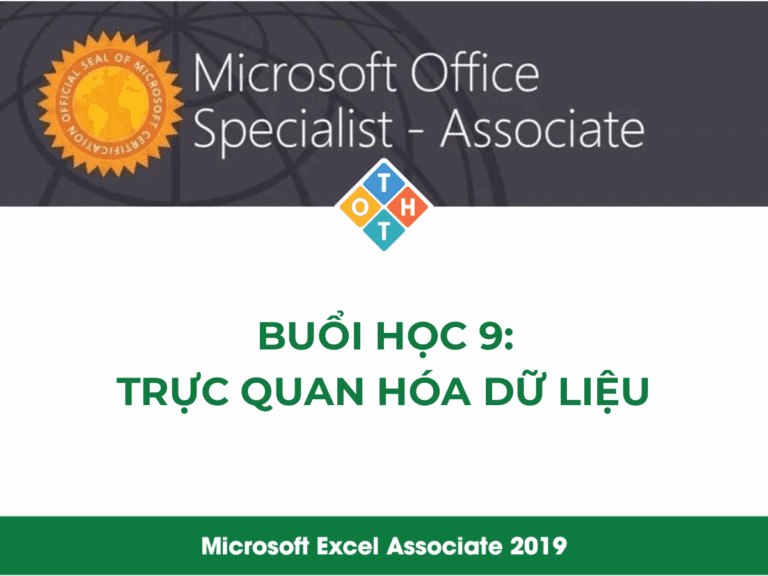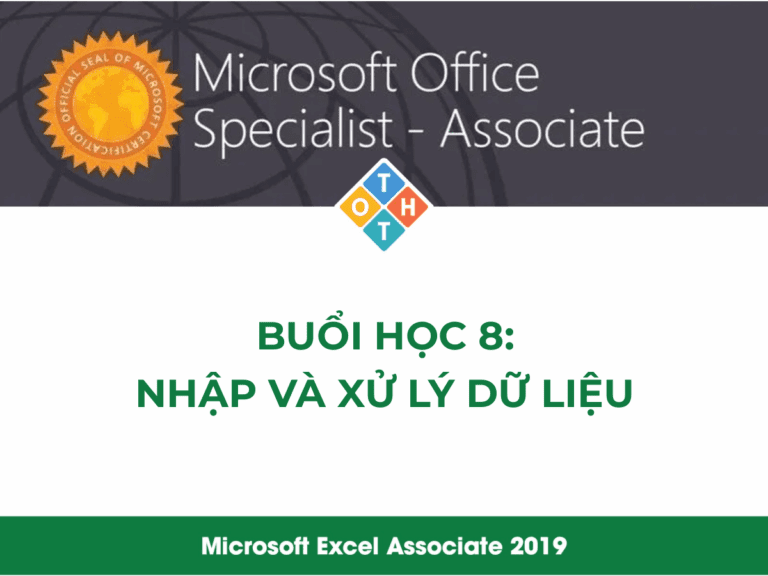1. Định dạng font và ô
Định dạng là quá trình thay đổi các thuộc tính hiển thị của dữ liệu trong bảng tính. Việc này không chỉ giúp bảng tính trở nên hấp dẫn hơn về mặt thẩm mỹ mà còn giúp người đọc hiểu thông tin dễ dàng và nhanh chóng xác định các điểm dữ liệu quan trọng.
Các tùy chọn định dạng font và ô
Excel cung cấp nhiều công cụ để kiểm soát giao diện của dữ liệu trong ô và bản thân các ô. Các lệnh phổ biến nhất được đặt trong nhóm Font trên tab Home.
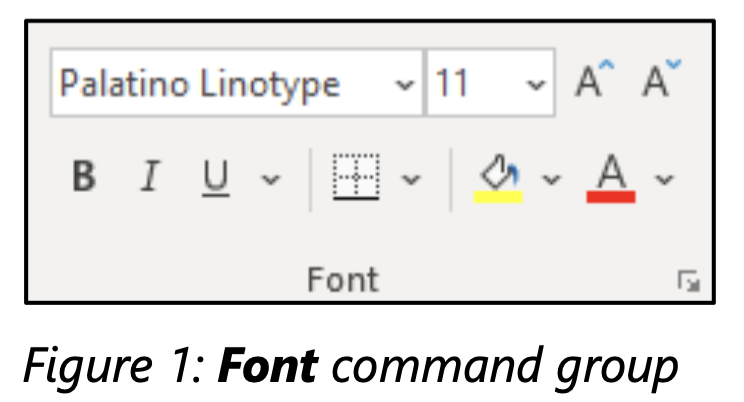
Các lệnh trong nhóm này bao gồm:
- Font: Thay đổi kiểu phông chữ.
- Font Size: Thay đổi kích thước chữ.
- Increase/Decrease Font Size: Tăng hoặc giảm nhanh kích thước phông chữ.
- Bold, Italic, Underline: Áp dụng định dạng in đậm, in nghiêng, và gạch chân.
- Borders: Thêm đường viền (khung) cho ô. Cung cấp nhiều tùy chọn về kiểu đường, màu sắc và vị trí áp dụng.
- Fill Color: Thay đổi màu nền của ô.
- Font Color: Thay đổi màu của văn bản.
Quy trình thực hiện:
- Chọn một hoặc nhiều ô cần định dạng.
- Trên tab Home, trong nhóm Font, chọn lệnh tương ứng (ví dụ: nhấp vào mũi tên thả xuống bên cạnh Fill Color và chọn một màu).
Ngoài ra, hộp thoại Format Cells cung cấp quyền truy cập vào tất cả các tùy chọn định dạng.
Quy trình mở hộp thoại Format Cells:
- Cách 1: Chọn ô, nhấp chuột phải và chọn Format Cells….
- Cách 2: Trên tab Home, nhấp vào biểu tượng mũi tên nhỏ (Dialog Box Launcher) ở góc dưới bên phải của nhóm Font.
- Cách 3: Sử dụng phím tắt Ctrl + 1.
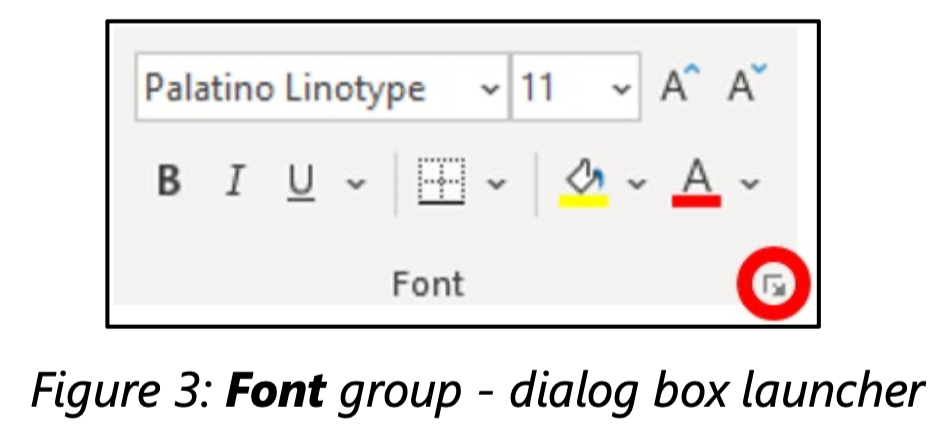
Trong hộp thoại Format Cells, các tab Font, Border, và Fill cung cấp các tùy chọn định dạng chi tiết hơn so với trên thanh công cụ.
- Tab Font: Cung cấp thêm các hiệu ứng như strikethrough (gạch ngang chữ), superscript (chỉ số trên), subscript (chỉ số dưới).
- Tab Border: Cho phép chọn kiểu đường, màu sắc, sau đó áp dụng cho các cạnh viền cụ thể của ô (Outline, Inside).
- Tab Fill: Cung cấp các hiệu ứng màu gradient và các mẫu pattern hai màu.
Áp dụng các định dạng số
Khi một ô chứa giá trị số, định dạng số cho phép hiển thị giá trị đó theo nhiều cách để thể hiện ý nghĩa (tiền tệ, ngày tháng, tỷ lệ phần trăm) mà không làm thay đổi giá trị thực của ô.
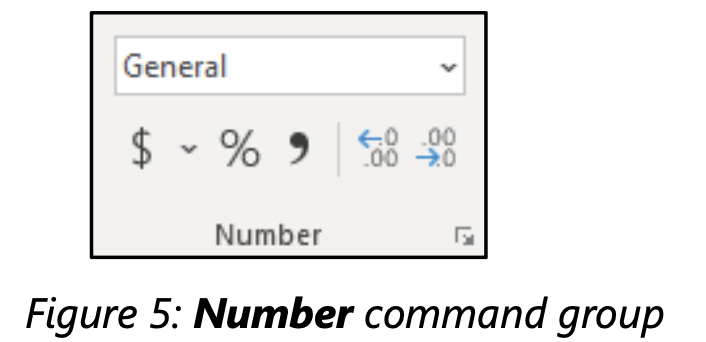
Nhóm Number trên tab Home cung cấp các lệnh nhanh:
- Number Format: Một danh sách thả xuống với các định dạng phổ biến (General, Number, Currency, Accounting, Short Date, Long Date, Time, Percentage…).
- Accounting Number Format: Áp dụng nhanh định dạng kế toán (với ký hiệu tiền tệ).
- Percent Style: Áp dụng định dạng phần trăm.
- Comma Style: Áp dụng định dạng số có dấu phẩy ngăn cách hàng nghìn.
- Increase/Decrease Decimal: Tăng hoặc giảm số lượng chữ số thập phân hiển thị.
Lưu ý:
- Định dạng số không làm thay đổi giá trị thực. Ví dụ, nếu nhập 1.25 vào một ô được định dạng để hiển thị một chữ số thập phân, nó sẽ hiển thị là 1.3 nhưng giá trị được sử dụng trong các phép tính vẫn là 1.25.
- Trong Excel, ngày tháng được lưu trữ dưới dạng số sê-ri, bắt đầu từ ngày 1 tháng 1 năm 1900 là số 1. Điều này cho phép thực hiện các phép tính với ngày tháng.
Sao chép định dạng nhanh với Format Painter
Format Painter là một công cụ tiện dụng cho phép sao chép định dạng từ một ô (hoặc một vùng chọn) và áp dụng nó cho một ô (hoặc vùng chọn) khác.
Quy trình thực hiện:
- Chọn ô có định dạng nguồn muốn sao chép.
- Trên tab Home, trong nhóm Clipboard, nhấp vào Format Painter. Con trỏ chuột sẽ thay đổi thành hình cây cọ sơn.
- Nhấp hoặc kéo qua các ô đích để áp dụng định dạng.
Lưu ý:
- Nhấp một lần vào Format Painter để sử dụng một lần.
- Nhấp đúp vào Format Painter để sử dụng nhiều lần. Nhấn phím Esc để thoát khỏi chế độ này.
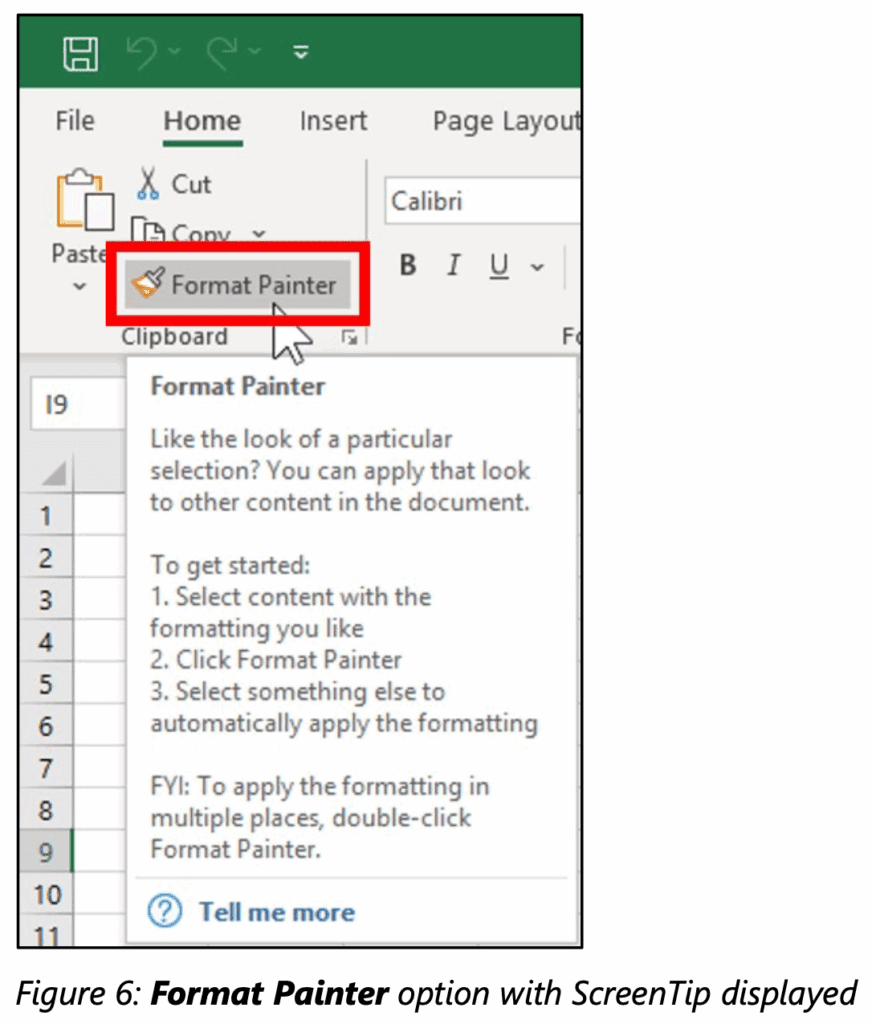
2. Căn chỉnh dữ liệu
Căn chỉnh là việc định vị nội dung bên trong một ô. Việc căn chỉnh dữ liệu một cách nhất quán giúp bảng tính dễ đọc và chuyên nghiệp hơn.
Căn chỉnh ngang, dọc và xoay chữ
Nhóm Alignment trên tab Home chứa các lệnh để căn chỉnh nội dung ô.
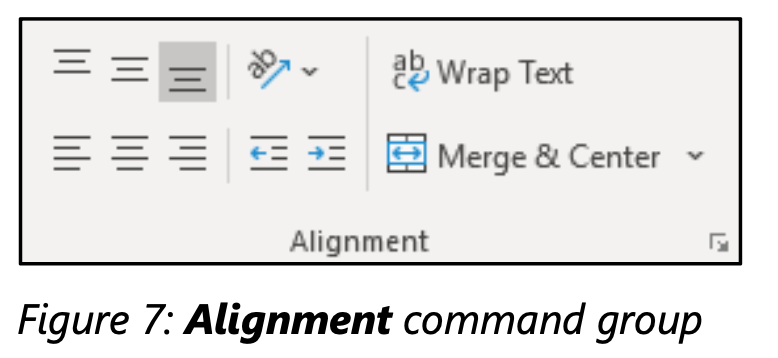
- Căn chỉnh dọc (Vertical Alignment):
- Top Align: Căn nội dung lên trên cùng của ô.
- Middle Align: Căn nội dung vào giữa ô theo chiều dọc.
- Bottom Align: Căn nội dung xuống dưới cùng của ô.
- Căn chỉnh ngang (Horizontal Alignment):
- Align Left: Căn nội dung sang trái.
- Center: Căn nội dung vào giữa ô theo chiều ngang.
- Align Right: Căn nội dung sang phải.
- Orientation: Xoay văn bản theo một góc hoặc theo chiều dọc.
- Increase/Decrease Indent: Tăng hoặc giảm khoảng cách thụt lề của nội dung so với cạnh của ô.
Gộp ô và ngắt dòng tự động
Đây là những công cụ hữu ích để xử lý các tiêu đề và các ô có nội dung dài.
- Wrap Text (Ngắt dòng tự động): Tự động làm cho văn bản trong một ô xuống dòng khi nó dài hơn độ rộng của ô. Điều này giúp hiển thị toàn bộ nội dung mà không cần thay đổi độ rộng của cột.
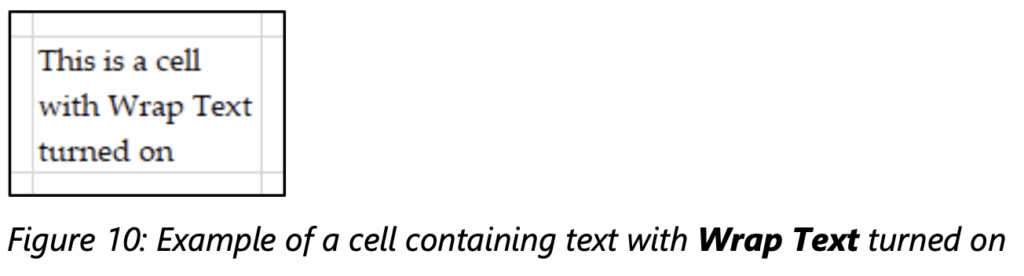
- Merge & Center (Gộp và Căn giữa): Kết hợp hai hay nhiều ô liền kề thành một ô lớn hơn và căn giữa nội dung trong ô mới. Lệnh này rất hữu ích để tạo tiêu đề cho bảng dữ liệu.
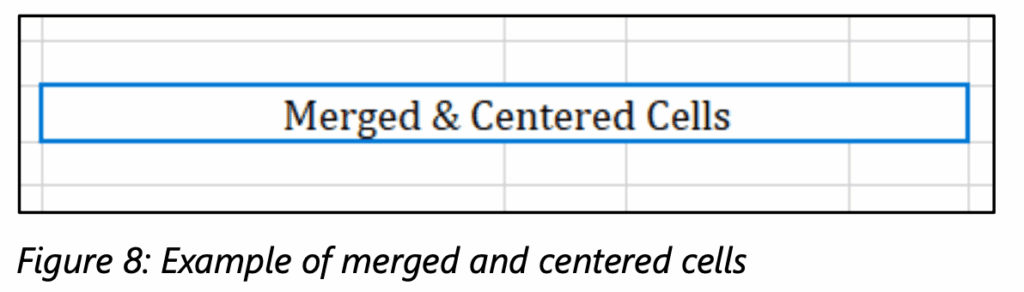
Lưu ý:
- Một lựa chọn khác cho Merge & Center là Center Across Selection. Tùy chọn này có trong hộp thoại Format Cells > tab Alignment > Horizontal. Nó căn giữa nội dung qua một vùng chọn mà không thực sự gộp các ô, giúp tránh các vấn đề tiềm ẩn khi sắp xếp hoặc lọc dữ liệu.
3. Sử dụng Cell Styles
Cell Styles là một tập hợp các định dạng được xác định trước (như font, cỡ chữ, màu sắc, căn chỉnh, định dạng số) mà có thể được áp dụng nhanh chóng cho các ô. Sử dụng Cell Styles giúp đảm bảo tính nhất quán trong toàn bộ bảng tính và tiết kiệm thời gian định dạng.
Áp dụng các style có sẵn
Excel cung cấp một bộ sưu tập các style tích hợp sẵn.
Quy trình thực hiện:
- Chọn các ô cần áp dụng style.
- Trên tab Home, trong nhóm Styles, nhấp vào Cell Styles.
- Trong bộ sưu tập hiện ra, di chuột qua các style để xem trước và nhấp vào style muốn áp dụng.
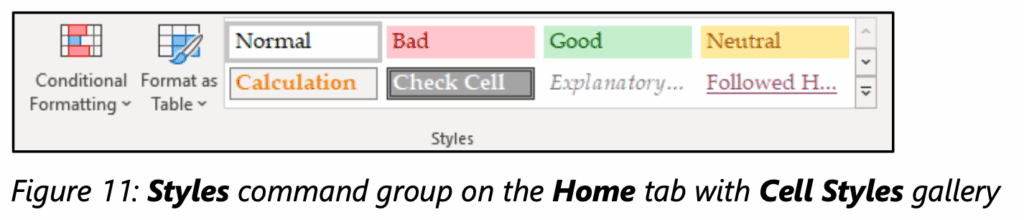
Các style thường được phân loại thành các nhóm như:
- Good, Bad and Neutral: Dùng để đánh dấu dữ liệu (ví dụ: tốt, xấu, trung tính).
- Data and Model: Dùng cho các ô tính toán, ô nhập liệu, ô ghi chú.
- Titles and Headings: Dùng cho các tiêu đề chính, tiêu đề cấp 1, 2, 3…
- Themed Cell Styles: Các style thay đổi theo theme của tài liệu.
Xóa định dạng
Đôi khi cần phải loại bỏ tất cả các định dạng khỏi các ô để bắt đầu lại.
Quy trình thực hiện:
- Chọn các ô cần xóa định dạng.
- Trên tab Home, trong nhóm Editing, nhấp vào Clear.
- Chọn Clear Formats.
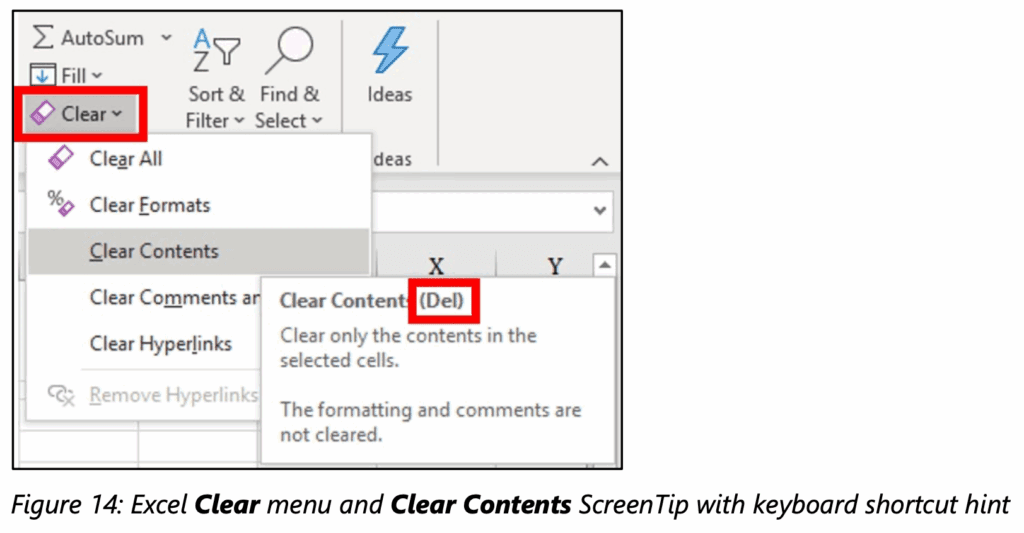
Lưu ý:
- Clear Formats: Chỉ xóa định dạng, giữ lại nội dung ô.
- Clear Contents: Chỉ xóa nội dung, giữ lại định dạng ô (tương tự phím Delete).
- Clear All: Xóa cả nội dung và định dạng.
Bài tập ứng dụng và củng cố kiến thức
Bài tập 1: Định dạng Font chữ và Ô tính
- Tệp dữ liệu thực hành: L1_T1_try1_events_list_starter.xlsx (hoặc các tệp try2, try3 tương ứng).
| Yêu cầu (Tiếng Anh) | Yêu cầu (Tiếng Việt) |
|---|---|
| For cells A1:E1 on the worksheet: | Đối với các ô A1:E1 trên trang tính: |
| a. Set Font to Theme Fonts > Verdana (Headings). | a. Đặt Font thành Theme Fonts > Verdana (Headings). |
| b. Set Font Size to 28. | b. Đặt Cỡ chữ thành 28. |
| c. Set Font Color to Theme Colors: Blue, Accent 2. | c. Đặt Màu chữ thành Theme Colors: Blue, Accent 2. |
| d. Set Fill Color to Theme Colors: Gold, Accent 5, Lighter 80%. | d. Đặt Màu nền thành Theme Colors: Gold, Accent 5, Lighter 80%. |
| For all the cells under Event Name (cells B4:B18): | Đối với tất cả các ô dưới cột Event Name (ô B4:B18): |
| Set font style to Bold. | Đặt kiểu chữ thành In đậm (Bold). |
| For all the list data (cells A3:H18): | Đối với tất cả dữ liệu danh sách (ô A3:H18): |
| Set All Borders to Theme Colors > Blue, Accent 2 with the thinnest solid style. | Đặt Tất cả đường viền (All Borders) thành Theme Colors > Blue, Accent 2 với kiểu đường kẻ liền mảnh nhất. |
Hướng dẫn giải chi tiết:
- Mở tệp L1_T1_try1_events_list_starter.xlsx.
- Chọn vùng A1:E1.
- Trên tab Home, nhóm Font:
- Trong hộp chọn Font, chọn Verdana.
- Trong hộp chọn Cỡ chữ, chọn 28.
- Nhấp vào mũi tên thả xuống của Font Color, chọn màu Blue, Accent 2.
- Nhấp vào mũi tên thả xuống của Fill Color, chọn màu Gold, Accent 5, Lighter 80%.
- Chọn vùng B4:B18. Trên tab Home, nhóm Font, nhấp vào nút B (Bold).
- Chọn vùng A3:H18. Trên tab Home, nhóm Font:
- Nhấp vào mũi tên thả xuống của Borders, chọn All Borders.
- Nhấp lại vào mũi tên thả xuống của Borders, chọn Line Color và chọn màu Blue, Accent 2.
- Nhấp lại vào mũi tên thả xuống của Borders, chọn Line Style và chọn kiểu đường liền mảnh nhất. Sau đó áp dụng lại All Borders.
- Lưu tệp.
Bài tập 2: Áp dụng định dạng số
- Tệp dữ liệu thực hành: L1_T2_try2_events_list_starter.xlsx.
| Yêu cầu (Tiếng Anh) | Yêu cầu (Tiếng Việt) |
|---|---|
| For all the cells under Start Date (cells D4:D18): Apply the Short Date format. | Đối với tất cả các ô dưới cột Start Date (D4:D18): Áp dụng định dạng Short Date. |
| For all the cells under # of Days (cells E4:E18): Apply the Number format. | Đối với tất cả các ô dưới cột # of Days (E4:E18): Áp dụng định dạng Number. |
| For all the cells under Budget (cells H4:H18): Apply the Accounting format. Decrease the decimal places to display whole numbers. | Đối với tất cả các ô dưới cột Budget (H4:H18): Áp dụng định dạng Accounting. Giảm số thập phân để hiển thị số nguyên. |
| As a test of your formatting, enter the data for the following event in the next event row (Num 13)… | Để kiểm tra định dạng, nhập dữ liệu cho sự kiện sau vào hàng tiếp theo (Num 13)… |
Hướng dẫn giải chi tiết:
- Mở tệp L1_T2_try2_events_list_starter.xlsx và chuyển đến trang tính EventsList.
- Chọn vùng D4:D18. Trên tab Home, nhóm Number, chọn Short Date từ danh sách thả xuống.
- Chọn vùng E4:E18. Trên tab Home, nhóm Number, chọn Number từ danh sách thả xuống.
- Chọn vùng H4:H18.
- Trên tab Home, nhóm Number, nhấp vào biểu tượng $ (Accounting Number Format).
- Nhấp hai lần vào nút Decrease Decimal để loại bỏ các chữ số thập phân.
- Trong hàng trống tiếp theo (hàng 16), nhập dữ liệu thử nghiệm để quan sát định dạng được tự động áp dụng.
- Lưu tệp.
Bài tập 3: Căn chỉnh, gộp ô và ngắt dòng
- Tệp dữ liệu thực hành: L2_T1_try2_events_list_starter.xlsx và L2_T2_try_events_list_starter.xlsx.
| Yêu cầu (Tiếng Anh) | Yêu cầu (Tiếng Việt) |
|---|---|
| For cells A1:E1 in the worksheet: Set vertical alignment to Middle Align. | Đối với các ô A1:E1: Đặt căn chỉnh dọc thành Middle Align. |
| For all the data cells in the list (cells A4:H18): Set vertical alignment to Top Align. | Đối với tất cả các ô dữ liệu trong danh sách (A4:H18): Đặt căn chỉnh dọc thành Top Align. |
| For all the cells under Num (cells A4:A18): Apply Center horizontal alignment. | Đối với tất cả các ô dưới cột Num (A4:A18): Áp dụng căn giữa theo chiều ngang Center. |
| Merge the cells and center the title in the space of cells A1:E1. | Gộp các ô và căn giữa tiêu đề trong không gian của các ô A1:E1. |
| Apply Wrap Text to data columns in which there are cells containing text that’s not visible. | Áp dụng Wrap Text cho các cột dữ liệu có chứa các ô văn bản không hiển thị hết. |
Hướng dẫn giải chi tiết:
- Mở tệp thực hành.
- Chọn vùng A1:E1. Trên tab Home, nhóm Alignment, nhấp vào nút Middle Align.
- Chọn vùng A4:H18. Trên tab Home, nhóm Alignment, nhấp vào nút Top Align.
- Chọn vùng A4:A18. Trên tab Home, nhóm Alignment, nhấp vào nút Center.
- Chọn vùng A1:E1. Trên tab Home, nhóm Alignment, nhấp vào Merge & Center.
- Xác định các cột có văn bản dài (ví dụ: cột Description). Chọn toàn bộ các ô trong cột đó (ví dụ: G4:G18). Trên tab Home, nhóm Alignment, nhấp vào Wrap Text.
- Lưu tệp.
Bài tập 4: Sử dụng và tùy chỉnh Cell Styles
- Tệp dữ liệu thực hành: L3_T1_try_events_list_starter.xlsx.
- Tệp tham khảo: Munson_style_guide_document.docx.
| Yêu cầu (Tiếng Anh) | Yêu cầu (Tiếng Việt) |
|---|---|
| Apply the Heading 3 style to the column headers (cells A3:H3). | Áp dụng style Heading 3 cho các tiêu đề cột (ô A3:H3). |
| In the Cell Styles gallery, right-click … the Heading 3 style … and select Modify…. | Trong bộ sưu tập Cell Styles, nhấp chuột phải vào style Heading 3 … và chọn Modify…. |
| Change the Format for the Font to Verdana (Headings) 9 pt. for the style. | Thay đổi Định dạng Font cho style thành Verdana (Headings) 9 pt. |
| Select all the column header cells and change the Fill Color to No Fill. | Chọn tất cả các ô tiêu đề cột và thay đổi Fill Color thành No Fill. |
| Select all the column headers, make the text centered in the cells, and wrap the text on two lines. | Chọn tất cả các tiêu đề cột, căn giữa văn bản trong ô và ngắt dòng thành hai hàng. |
Hướng dẫn giải chi tiết:
- Mở tệp L3_T1_try_events_list_starter.xlsx.
- Chọn vùng A3:H3.
- Trên tab Home, nhóm Styles, chọn Cell Styles > Heading 3.
- Trên tab Home, nhóm Styles, nhấp chuột phải vào style Heading 3 trong bộ sưu tập và chọn Modify….
- Trong hộp thoại Style, nhấp vào nút Format….
- Trong hộp thoại Format Cells, chuyển đến tab Font. Đổi Font thành Verdana và Size thành 9. Nhấn OK.
- Nhấn OK trong hộp thoại Style để lưu thay đổi. Style sẽ tự động cập nhật trên các ô A3:H3.
- Vẫn chọn vùng A3:H3, trên tab Home, nhóm Font, chọn Fill Color > No Fill.
- Trên tab Home, nhóm Alignment, nhấp vào Center và Wrap Text.
- Lưu tệp.
Bài tập về nhà
Hoàn thành dự án Cornerstone của Module 3, có trong tệp Cornerstone_volunteers_list_starter.xlsx, áp dụng tất cả các kỹ năng định dạng đã học để tạo ra một bảng tính chuyên nghiệp theo yêu cầu chi tiết trong tài liệu.